La capture de photos possède une beauté distinctive en soi. Les images peuvent avoir une grande importance dans notre vie. Ainsi, c'est vraiment une déception lorsque vos photos ne sortent pas comme prévu. Les images possédant une qualité médiocre se révèlent peu attrayantes et désagréables. Par conséquent, il est essentiel de maintenir la qualité des photos prises pour obtenir des résultats impressionnants.
Ici, nous vous fournirons toutes les informations de base liées à la qualité d'image et comment en tirer le meilleur parti. Vous saurez également "comment réparer des photos de mauvaise qualité" en utilisant des astuces et des techniques simples. Alors, sans plus tarder, commençons l'amélioration de la qualité de vos images importantes.
Partie 1: Qu'est-ce que la qualité d'image ?
La qualité d'image est une mesure de l'excellence d'une image. Cela signifie à quel point une image semble raffinée et nette. Généralement, il existe deux méthodes d'évaluation de la qualité d'image : objectivement et subjectivement. Les techniques subjectives signifient qu'un spectateur évalue la qualité et la supériorité d'une image.
Alors que les méthodes objectives définissent des normes établies par lesquelles les images peuvent être évaluées. La résolution d'une image est un terme couramment utilisé pour définir la qualité d'une image.
La résolution symbolise le nombre de pixels affichés sur une zone définie de l'écran ou sur du papier. Généralement, la résolution de l'image est mesurée en PPI (pixels par pouce). Une résolution plus élevée signifie une meilleure qualité de l'image produite. Il est déterminé en fonction du format Largeur x Hauteur. Donc, augmenter la résolution peut améliorer effectivement la qualité de votre image.
Partie 2: Comment corriger la qualité d'une image avec 5 solutions ?
Le processus de "correction d'images de mauvaise qualité" est une tâche relativement simple si vous connaissez les bonnes méthodes. Ici, nous avons compilé les meilleurs moyens de vous faire savoir comment augmenter la qualité sur vos photos facilement.
Méthode 1 : Améliorez les photos pour une meilleure qualité à l'aide de l'outil d'IA Wondershare Repairit
Vous pouvez rapidement réparer vos images pixélisées, corrompues ou autrement endommagées à l’aide de l’outil d'IA Wondershare Repairit. Il vous aide à vous débarrasser de plusieurs problèmes dans votre fichier, y compris la réparation de fichiers. Le programme a un taux de réparation élevé et est également compatible avec Windows et Mac. Wondershare Repairit vous propose dans la dernière version des techniques IA pour rendre vos photos merveilleuses.
Voici comment vous pouvez utiliser l'outil.
Étape 1 : Accéder à l'Amélioration de photos par l'IA
Après avoir lancé Wondershare Repairit, vous devez aller à Autres types de réparation > Amélioration de photos par l'IA
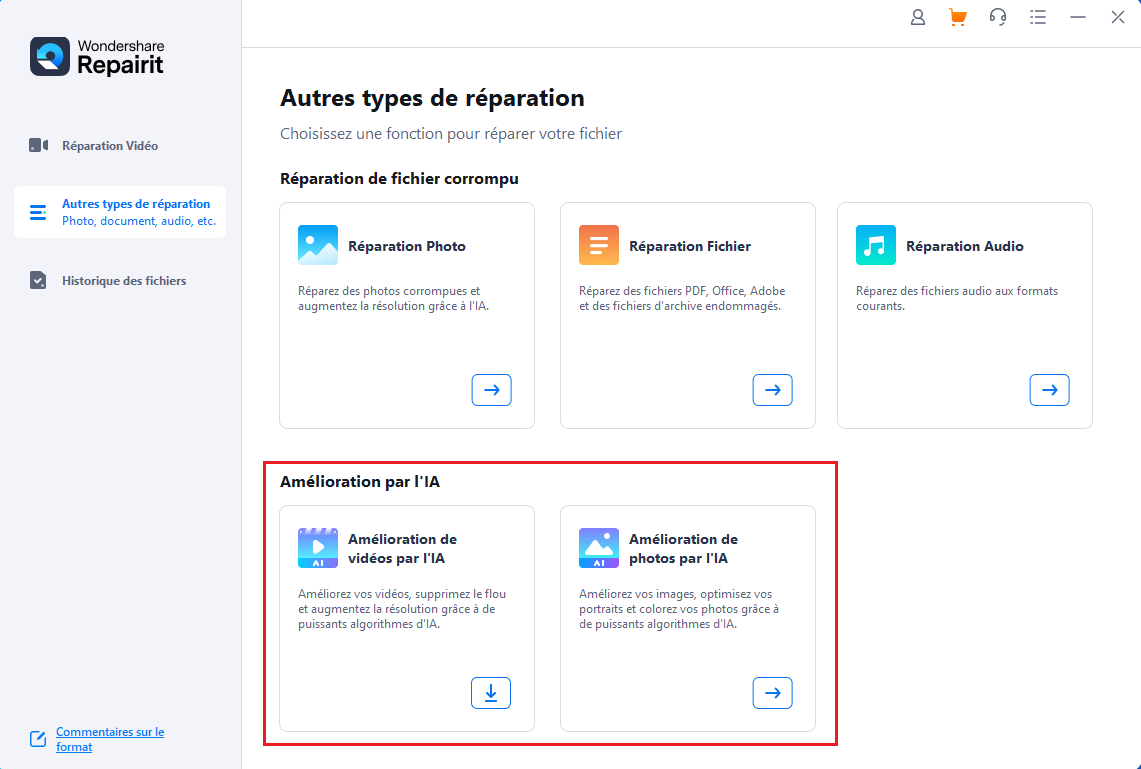
Étape 2 : Sélectionnez les photos dont vous souhaitez améliorer la qualité
Cliquez sur "Ajouter" pour sélectionner les images voulues à augement leur qualité.
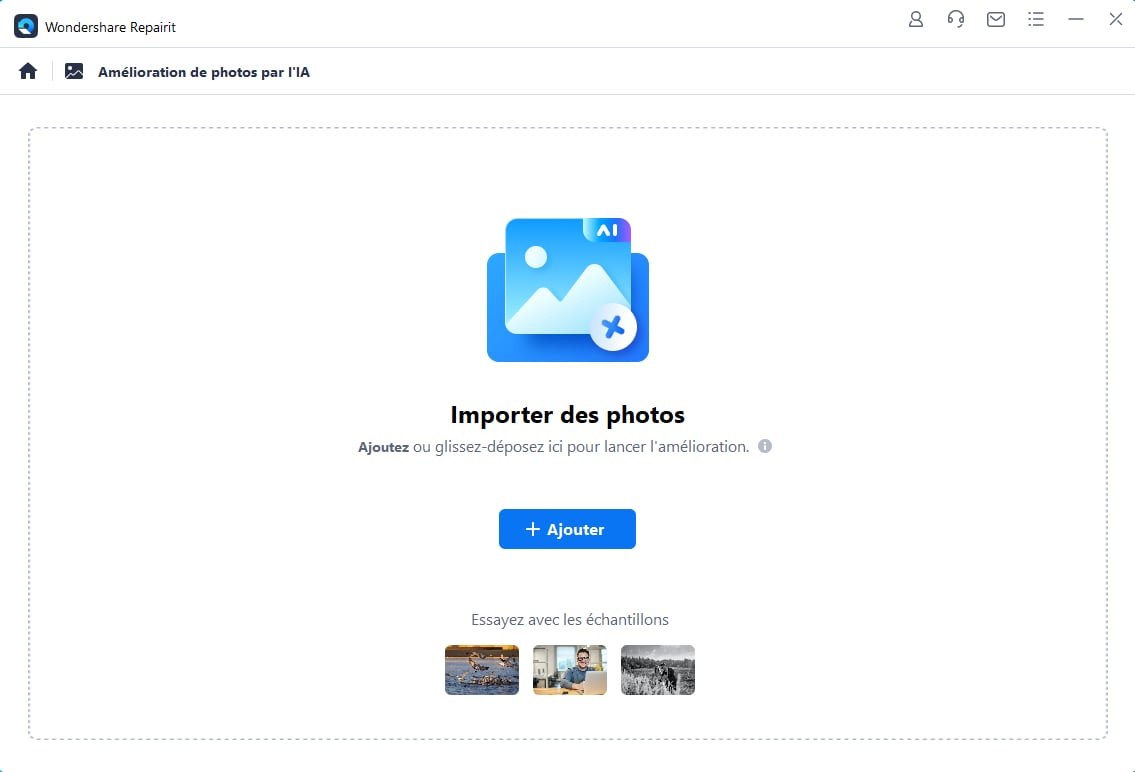
Étape 3 : Choisissez le modèle d'IA
Dans l'interface d'amélioration photo, vous êtes disponible de choisir un des modèles d'IA. Le modèle général vous permet de rendre votre image nette et de corriger la couleur et l'exposition. L'amélioration des portraits consiste à réduire des détails mécontents sur un visage. La réparation d'anciennes photos vous aide à éliminer les rayuers et augmenter les détails photo. Enfin, coloriser des photos vise à la colorisation des photos en noir et blanc.
En bas, vous êtes en mesure d'opter pour une résolution souhaitée pour un résultat qui vous convient.
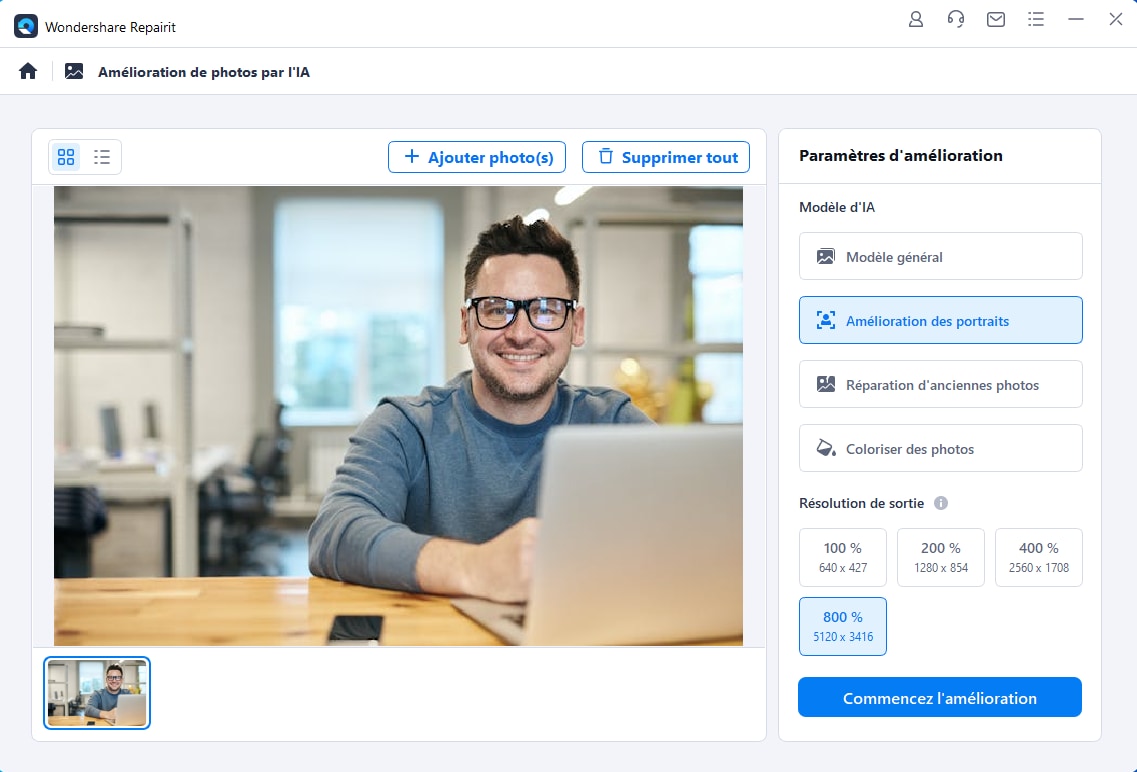
Étape 4 : Une fois le traitement d'amélioration photo terminée, vous pouvez enregistrer des images perfectionnées dans un emplacement de destination.
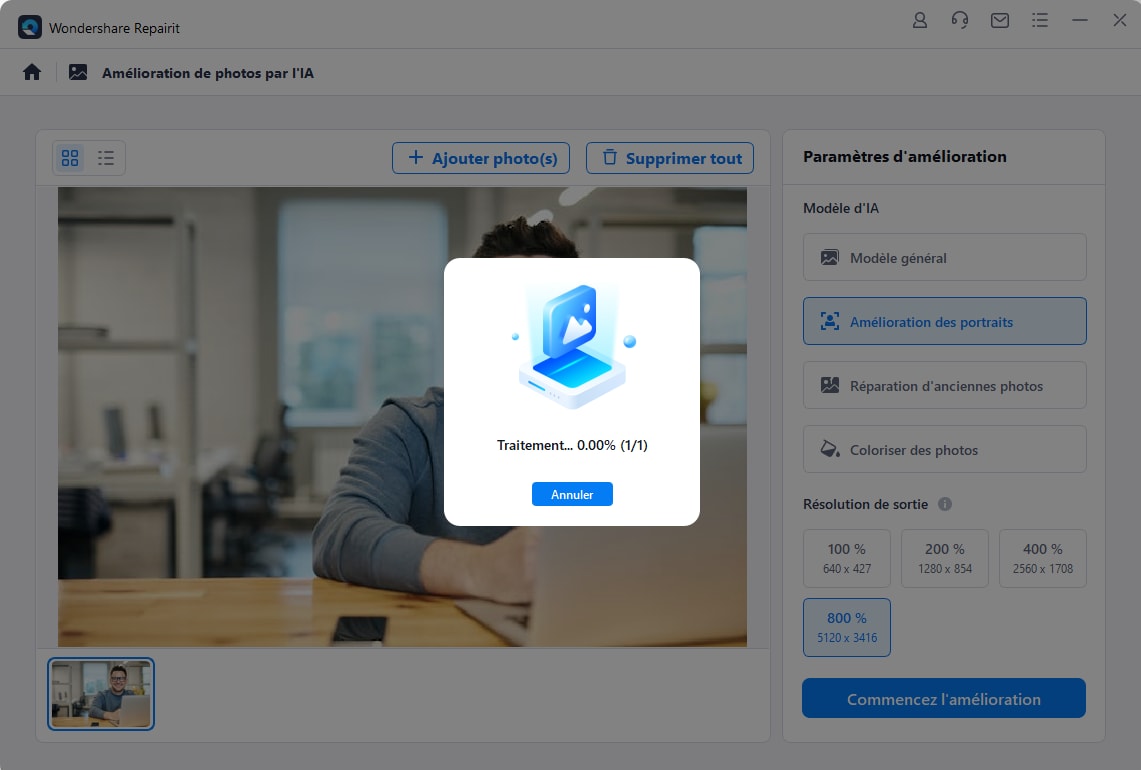
Méthode 2: Utiliser Photoshop
Photoshop est un outil efficace pour améliorer presque tous les aspects de votre image, y compris la qualité de l'image. Il dispose de plusieurs options et utilitaires qui vous permettent de "corriger la qualité de l'image" assez efficacement. Pour savoir "comment corriger des images de mauvaise qualité" dans Photoshop, suivez les étapes ci-dessous.
Étape 1. Lancez Photoshop et ouvrez l'image.
Étape 2. Sélectionnez l'option "Filtre et Flou".
Étape 3. Choisissez l'option 'Flou Gaussien' et faites glisser pour obtenir un rayon approprié.
Étape 4. Cliquez sur OK.
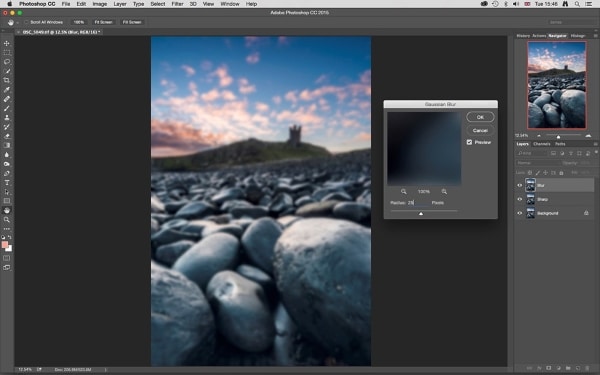
Étape 5. Ensuite, allez à l'option 'Filtrer et Affiner'.
Étape 6. Sélectionnez "Renforcer la netteté".
Étape 7. Faites glisser jusqu'à ce que les résultats souhaités soient produits, puis cliquez sur OK.
Étape 8. Allez maintenant dans 'Fichier' et enregistrez l'image.
Si cette méthode ne fonctionne pas, vous pouvez essayer une autre façon de corriger la qualité d'une image. Voici comment le faire.
Étape 1. Lancez Photoshop sur votre appareil.
Étape 2. Allez dans 'Fichier' et cliquez sur 'Ouvrir' pour ouvrir votre fichier.
Étape 3. Faites un clic-droit sur l'image.
Étape 4. Dans le menu déroulant qui apparaît, choisissez "Calque" pour créer un nouveau calque.
Étape 5. Localisez "Options de Fusion" dans le menu du haut et sélectionnez l'option "Lumière Douce".
Étape 6. Allez dans "Filtre et Bruit".
Étape 7. Sélectionnez 'Déparasitage' et choisissez un niveau approprié.
Étape 8. Ensuite, trouvez un niveau de luminosité et de contraste qui vous convienne.
Étape 9. Enfin, enregistrez l'image.
Méthode 3: Essayez Paint.net
Paint.net est une autre alternative pour rendre la qualité de l'image meilleure. Pour régler la qualité de votre image à l'aide de cet outil gratuit, procédez comme ci-dessous.
Étape 1. Ouvrez l'image dans paint.net.
Étape 2. Allez dans l'onglet 'Effets'.
Étape 3. Accédez à l'option "Flou".
Étape 4. Choisissez Flou gaussien et faites glisser pour réduire la pixellisation.
Étape 5. Dans l'onglet Effets, allez dans "Photo", puis choisissez "Netteté".
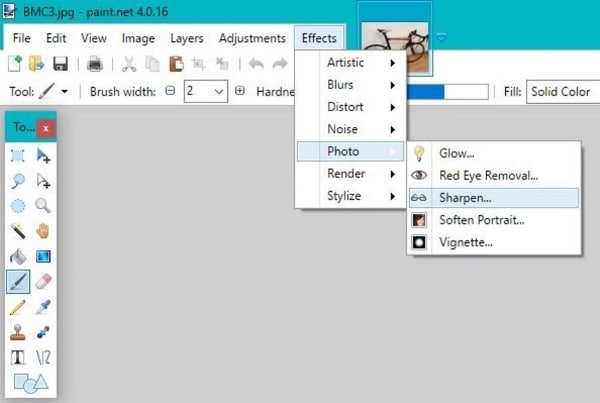
Étape 6. Utilisez le curseur pour obtenir un niveau approprié.
Étape 7. Enregistrez l'image et vous avez terminé.
Méthode 4 : iLoveIMG pour augmenter la qualité d'images en ligne
iLoveIMG vise à vous proposer des services d'image profesionnels et exhaustifs. Outre l'amélioration de qualité de photos, il vous permet de compresser, de redimensionner, de recadrer, de faire pivoter, de convertir vos imges. En tant qu'un outil facile et efficace, tout le monde est capable d'apprendre comment avoir la photo avec une meilleure qualité et des effets contents dans iLoveIMG.

Étape 1. Ouvrez votre navigateur pour accéder à iLoveIMG.
Étape 2. Cliquez sur le bouton au milieu de la page de l'amélioration photo pour Sélectionner des images.
Étape 3. Une fois l'analyse de qualité terminée, cliquez sur Amélioration.
Étape 4. Le téléchargement des photos améliorées se fait automatiquement.
Méthode 5 : Pixelcut
Pixelcut est un autre outil en ligne améliorant vos images. Il est intuitif pour vous afficher comment mener à bien le traitement pour une photo magnifique. Il prend en charge la résolution augmentée jusqu'à 4K des photos en jpg, png et heic.
![]()
Étape 1. Démarrez cet outil sur votre ordinateur.
Étape 2. Dans Sublimateur d'iamge, vous pouvez cliquer sur Importer une image.
Étape 3. Lorsque vous configurez bien l'amélioration, Pixelcut commence l'amélioration de qualité d'image rapdidement.
Partie 3: Quels facteurs peuvent être à l'origine d'images de mauvaise qualité ?
Avant de savoir "comment réparer une image de mauvaise qualité", il est nécessaire de connaître ses causes. Plusieurs raisons peuvent produire une image de mauvaise qualité. En voici quelques unes :
- Redimensionner l'Image
L'une des raisons les plus courantes de la pixellisation des images est le redimensionnement. Lorsque vous essayez de redimensionner une photo sans travail approprié au préalable, sa qualité peut être médiocre. En particulier lorsque les images plus petites sont agrandies, elles peuvent devenir floues et de mauvaise qualité.
- Prises de vue Floues
Dans de nombreux cas, lorsque des images sont prises, l'objectif n'est pas correctement mis au point sur le sujet. Par conséquent, les images deviennent floues et pixélisées. Tout cela peut réduire considérablement la qualité de l'image.
- Erreurs de l'Appareil Photo
L'appareil ou l'objectif que vous utilisez pour prendre une photo peut être endommagé. De ce fait, la qualité de l'image peut être considérablement réduite. Pour "corriger la qualité de la photo", vous devez d'abord réparer votre appareil.
- Aucun Problème D'incompatibilité
Une raison possible pour laquelle vos images sont de mauvaise qualité peut être que le format de fichier n'est pas pris en charge par l'application utilisée pour afficher le fichier. Par conséquent, la qualité du fichier est réduite et vous êtes en présence d'une pixellisation ou un flou.
- Caméra Tremblante
Les caméras tremblantes produisent souvent des résultats flous et pixelisés. Des images de mauvaise qualité sont produites lorsqu'un appareil photo n'est pas stable. Si vous souhaitez "corriger la qualité d'une image", vous pouvez commencer par stabiliser votre appareil.
Partie 4: Conseils pour éviter les photos de mauvaise qualité
Il existe des moyens spécifiques d'éviter les images de mauvaise qualité. Les suivre vous aidera certainement à améliorer considérablement la qualité de votre photo.
- Ajuster ISO
Un ISO élevé peut provoquer des images granuleuses et pixélisées. Gardez votre ISO au minimum pour prendre des photos de meilleure qualité.
- Perfectionnez votre Eclairage
L'éclairage compte beaucoup pour perfectionner une image. Vous devez ajuster l'éclairage pour maximiser la qualité de votre image.
- Stabilisez votre Appareil
L'utilisation d'un trépied ou d'un monopode pour stabiliser votre appareil photo peut considérablement aider à "corriger la qualité de l'image".
- Capturer en RAW
Une bonne idée serait de capturer vos images aux formats RAW, ce qui peut réduire les dommages dus à la compression et à l'édition, en évitant une mauvaise qualité.
- Traiter les Images
Après avoir pris la photo, il est essentiel de retoucher et de corriger divers aspects tels que la netteté et l'exposition, pour faire ressortir le meilleur de votre photo.
Conclusion
La qualité de l'image est primordiale lorsque la valeur de votre travail est en question. A l'aide des astuces et techniques mentionnées ci-dessus, vous savez maintenant, espérons-le, "comment corriger rapidement la qualité de l'image". Essayez ces méthodes la prochaine fois que vous aurez besoin de "corriger la qualité d'une image" et de produire des résultats en un temps record.
Les Personnes Demandent Egalement
-
Quelle est la meilleure qualité photo ?
Normalement, les appareils photo de nos jours peuvent produire des images d'environ 20 mégapixels, ce qui est plus que suffisant. Pour des images de meilleure qualité, vous pouvez aller jusqu'à 30 mégapixels. -
Comment la qualité de l'image est-elle mesurée ?
La qualité de l'image est mesurée subjectivement par un spectateur. La résolution de l'image est généralement mesurée en nombre de pixels ou PPI, dans un format de dimensions, tel que largeur x hauteur. -
Quel est le meilleur réglage de qualité d'image pour Canon ?
Pour les utilisateurs de Canon, un grand JPEG ou un paramètre RAW peut produire des images d'excellente qualité. De plus, vous pouvez choisir des résolutions plus élevées pour des photos de meilleure qualité. -
Est-ce que plus de pixels signifie de meilleures images ?
Oui, augmenter le nombre de pixels signifie plus de données par pouce d'écran ou de papier, ce qui permet d'obtenir une image de meilleure qualité. Pour les images plus grandes, les pixels ou la résolution doivent également être grands.



